Instruksi menonaktifkan Webex agar tidak diluncurkan secara otomatis saat startup

Petunjuk menonaktifkan Webex agar tidak diluncurkan secara otomatis saat startup Kami memiliki berbagai cara untuk menonaktifkan Cisco Webex Meetings agar tidak l...
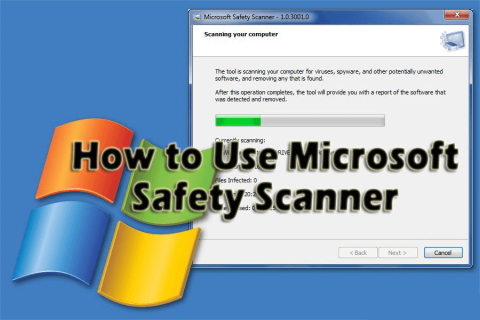

Setiap komputer dapat terinfeksi oleh virus atau program jahat lainnya yang tidak Anda sadari dan virus ini akan mulai memengaruhi sistem Anda.
Untuk menjaga komputer Anda aman dari virus ini Anda dapat menggunakan pemindai virus dari Microsoft bernama – Microsoft Safety Scanner. Ini akan membantu Anda menemukan apakah komputer Windows Anda memiliki malware atau tidak.
Baca artikel ini dan ketahui mengapa penting untuk memindai Windows dengan bantuan Microsoft Safety Scanner . Dan tahu fitur-fiturnya dan cara menggunakan pemindai keamanan Microsoft?
Pemindaian Virus
Program antivirus maksimum akan menghadirkan pemindaian waktu nyata, tidak mendukung malware plus pemindaian manual di mana pengguna dapat menggunakannya.
Anda dapat mengamankan file dan sistem Anda dengan bantuan pemindaian waktu nyata, Anda juga dapat mengamati tindakan di latar belakang dan secara otomatis akan memperbaiki atau menghapus virus yang terdeteksi.
Di beberapa antivirus, nama Anda untuk fitur ini berbeda, mungkin pemindaian saat akses, pelindung latar belakang, pelindung penduduk, pemindaian saat akses, atau perlindungan otomatis .
Pemindai populer yang diminati, juga disebut pemindai manual , pemindai tersebut tidak dapat mengamankan sistem Anda secara real-time tetapi akan membantu sistem Anda dengan menemukan malware di tempat yang dipilih pada hard drive lokal.
Perlu Anda ketahui bahwa tidak semua program antivirus yang real-time dan on-demand tidak akan memindai semua jenis penambahan file dan format file secara default.
Anda tidak memiliki gambaran tentang virus atau malware terbaru, jadi untuk itu, Anda perlu mengatur perangkat lunak anti-virus Anda untuk memindai semua jenis file, penambahan, dan format.
Microsoft menghadirkan pemindai virus unik gratis yang disebut Microsoft Safety Scanner . Sekarang Anda akan melihat di artikel ini, cara menggunakan pemindai ini dan apa itu.
Persyaratan dan Penggunaan Sistem
Pemindai keamanan Microsoft akan berjalan di komputer dengan Windows 7 versi 32-bit atau 64-bit , Windows Server 2003, Vista atau XP .
Untuk menjalankan pemindai ini, Anda harus menjadi anggota grup Administrator. Ini akan membantu untuk memindai komputer tidak peduli itu dimulai dalam mode normal atau aman.
Jika Anda men-download alat itu akan kedaluwarsa setelah 10 hari . Dan jika Anda memerlukan bantuannya lagi setelah beberapa waktu, Anda dapat mengunduh pemindai lagi karena akan memiliki tanda tangan penemuan yang diperbarui.
Fitur dan Opsi
Pemindai Keamanan Microsoft baik untuk 10 hari hanya jika Anda ingin menggunakan Pemindai Keamanan Microsoft sebagai pengganti program anti-virus Anda yang menghadirkan keamanan waktu-nyata dari perangkat lunak berbahaya.
Alat unik dari Microsoft ini adalah pemindai yang sangat dibutuhkan yang memiliki kapasitas untuk menghapus malware yang teridentifikasi selain fitur dan opsi berikut:

Pada sisi negatifnya, opsi dan fitur yang tercantum di bawah ini tidak tersedia di Microsoft Safety Scanner:
Bagaimana Cara Menggunakan Pemindai Keamanan Microsoft di Windows?
Untuk menggunakan alat ini, Anda tidak perlu menghapus perangkat lunak keamanan anti-virus yang ada dari sistem Anda dan tidak ada antarmuka pengguna yang diperlukan untuk menghapus malware, selain dari malware yang teridentifikasi ini dikompresi.
Alat ini sangat mudah dan sederhana dalam penggunaan. Di bawah ini terdapat gambar (screenshot) proses scanning dan hasil penghapusan malware.

Untuk menghapus virus yang dihapus sebagian selamanya dari sistem Anda, periksa file msert.log dari folder C:\Windows\debug . tempatkan baris berikut dan hapus file yang disebutkan secara manual:
Operation failed (code=0x8026), please use a full antivirus product ! !
Anda harus menyadari bahwa pemindai sesuai permintaan membutuhkan memori hingga 1GB terutama jika memindai file besar dan terkompresi.
Di jendela pengelola tugas akan mengungkapkan dua proses dengan nama yang sama ( msert.exe ) yang dirancang. Alat Tanggap Darurat Dukungan Microsoft juga merupakan nama prosesnya.

Jika malware menjalankan proses aktif apa pun maka pemindai akan menutupnya saat proses penghapusan malware. Pada gambar (tangkapan layar) di bawah, Anda akan menemukan bagaimana alat ini dapat menghapus malware aktif secara efisien.

Apakah Pemindai Keamanan Microsoft sah?
Ya, Pemindai Keamanan Microsoft adalah sah. Ini memungkinkan pengguna untuk memilih ancaman mana yang ingin mereka singkirkan, berisi opsi pemindaian. Meski tidak update secara otomatis, namun tetap mampu menjaga keamanan komputer.
Apakah Microsoft Safety Scanner menghapus malware?
Ya, tentu saja. Pemindai keamanan Microsoft tidak menghapus malware dan program tidak diinginkan lainnya yang menginfeksi sistem Windows Anda sehingga bebas malware untuk melakukan tugas tanpa gangguan apa pun.
Kesimpulan
Di sini saya telah menyatakan cara menggunakan pemindai keamanan Microsoft beserta fitur dan persyaratan sistemnya yang akan membantu Anda menghapus virus dan malware dari sistem Anda.
Karena alat pemindaian virus ini akan kedaluwarsa setelah 10 hari, untuk menjaga agar PC Windows Anda bebas dari virus, Anda juga dapat mencoba Alat Spyhunter . Alat ini akan membantu Anda membuat PC Windows Anda bebas virus dan mengurangi kemungkinan terinfeksi oleh program jahat apa pun.
Saya harap Anda menyukai artikel ini dan membantu memandu Anda, cara menjalankan pemindai keamanan Microsoft dan menyelesaikan pertanyaan Anda.
Petunjuk menonaktifkan Webex agar tidak diluncurkan secara otomatis saat startup Kami memiliki berbagai cara untuk menonaktifkan Cisco Webex Meetings agar tidak l...
Petunjuk untuk Menyalin Janji Outlook Menyalin janji temu kalender Outlook ke tanggal lain dapat berguna untuk menjadwalkan ulang rapat...
Game tidak diblokir di iPad di sekolah 2024 1. Game apa yang diblokir di sekolah? Beberapa permainan dibatasi di sekolah karena berbagai...
Game Komputer Sekolah yang Tidak Diblokir 2024 “Game yang tidak diblokir untuk sekolah” adalah masalah mendesak yang mengharuskan seseorang untuk mendengarkan kedua sisi...
Cara bermain game menggunakan iPad dan PC di sekolah 2024 Mengapa sekolah Anda memblokir game online? Pertama-tama, ini membantu mereka mencetak poin dengan...
10 situs web game teratas yang tidak diblokir di sekolah tahun 2024 Apakah Anda mencari Dunia Game yang Tidak Diblokir? Pada artikel ini, kita telah membahas aplikasi gratis terbaik...
10 game terpopuler yang paling sering dimainkan siswa di sekolah tanpa khawatir diblokir Apa keuntungan memainkan game online ini? te...
Pelajari solusi pemecahan masalah untuk mengatasi kesalahan pembaruan mesin utilitas corsair dan mengakses fitur baru alat ini.
Jika laptop Dell Anda tidak menyala, maka ikuti perbaikan yang bisa diterapkan yang diberikan dalam artikel & atasi Laptop Dell tidak mau hidup dengan mudah.
Jika mendapatkan Discord tidak akan membuka kesalahan & peluncuran gagal di OS Windows, maka ikuti solusi mudah dan perbaiki Discord tidak membuka masalah dengan benar ...







![[100% TERSELESAIKAN] Bagaimana Mengatasi Masalah Laptop Dell Tidak Mau Hidup? [100% TERSELESAIKAN] Bagaimana Mengatasi Masalah Laptop Dell Tidak Mau Hidup?](https://luckytemplates.com/resources1/images2/image-1312-0408150753010.png)
